Collegamento del cavo otg ad Android. Come collegare un telefono come modem a un tablet
Come collego il mio telefono al mio tablet? Cominciamo dal fatto che devi decidere per quale scopo hai bisogno di una tale connessione:
- per la trasmissione dei dati;
- da gestire (la parte divertente).
Escluderemo immediatamente il cavo, sebbene ciò possa essere fatto sia teoricamente che praticamente. Lungo, scomodo, costoso: non sono tutti svantaggi. In genere, il telefono è collegato a un tablet per il trasferimento dei dati. Carica video, foto o documenti. Come tale, in significato diretto parole, il collegamento del telefono al tablet può essere effettuato tramite Wi-Fi diretto o tramite Internet.
Nel primo metodo, è necessario abilitare il Wi-Fi diretto su entrambi i dispositivi (potrebbe essere chiamato Wi-Fi diretto eccetera.). 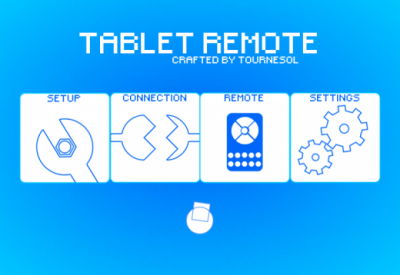
Devi andare su Opzioni e selezionare l'opzione desiderata nella sezione "Altro". Il bello è che i file vengono scaricati a una velocità incredibile, con una media di circa 50 Mbit. Successivamente, in qualsiasi file manager, seleziona ciò che desideri trasferire e invialo al tuo tablet / telefono.
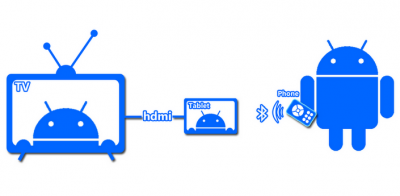
Esistono molti modi per eseguire un'attività su Internet. Il modo più semplice è caricare un file su un servizio di file hosting e quindi scaricarlo. Non forniremo esempi, digita semplicemente la parola "Condivisione file" nella ricerca. Ma questo metodo è già sopravvissuto alla sua utilità.
È molto meglio usare servizi come Dropbox. Crei un account e metti lì i file necessari. L'applicazione stessa dal servizio viene installata su un telefono, tablet, computer e su tutti gli altri dispositivi, se lo si desidera. Ora, indipendentemente da dove aggiungi i file, questi ultimi saranno disponibili su tutti i dispositivi. Puoi accedervi anche da qualsiasi altro dispositivo (amico, ad esempio) semplicemente andando sul tuo browser. Comodo, non è vero? Il processo stesso si riferisce alla domanda su come sincronizzare il tablet con il telefono. Ciò include anche altri servizi. Lo stesso Yandex, Google, ecc. Con i loro dischi virtuali. Google sarà particolarmente conveniente per gli utenti Android. Oltre allo spazio virtuale, puoi creare documenti per l'editing congiunto, comunicare come su Skype, ecc.

Distribuzione Internet da telefono a tablet
Non ci soffermeremo qui per molto tempo. Il modo più semplice è creare un hotspot portatile da un dispositivo. In iOS, è sufficiente spostare il dispositivo di scorrimento nella sezione Modalità modem delle impostazioni del gadget. In Android, questa sezione è nascosta nella categoria Altre opzioni. Solo al posto del cursore, devi selezionare la casella accanto a "Portable Hot Spot". Nelle versioni più recenti di Android e nelle procedure guidate di singole aziende, la funzione è stata spostata nel menu di stato (scorrimento dall'alto).
Come controllare il tablet utilizzando il telefono
Quindi siamo arrivati \u200b\u200balla parte divertente. Gli utenti utilizzano spesso il tablet come un centro multimediale domestico collegando il dispositivo a una TV o altoparlanti. Ma perché hai anche bisogno di controllare il tablet dal tuo telefono? È così semplice! Ti stai rilassando sul divano e guardi un film o ascolti musica. Forse vuoi solo fare un gioco. Puoi semplicemente prendere il tuo telefono e usarlo come telecomando per un tablet o come gamepad per i giochi.

Iniziamo. Il Tablet Remote deve essere installato su entrambi i dispositivi dal Market. Va detto subito che il programma non è lo stesso di Red Admin o TeamViewer. Non sarai in grado di controllare completamente il tablet dal tuo telefono, ma, come accennato in precedenza, funzionerà come un telecomando o un gamepad. Inoltre, puoi connettere i dispositivi non solo tramite Wi-Fi, ma anche
Se il tuo operatore è MTS, puoi connetterti successivamente. modo:
Impostazioni Internet tramite GPRS:
APN (punto di accesso): internet.mts.ru
Stringa di inizializzazione del modem: AT CGDCONT \u003d 1, "IP", "internet.mts.ru"
Codice di attivazione del modem GPRS (numero di accesso remoto): * 99 *** 1 # o * 99 # (per alcuni modelli il codice di attivazione non è necessario)
Nome utente e password: vuoto
L'indirizzo IP viene assegnato automaticamente
Il DNS viene assegnato automaticamente (lasciare le impostazioni predefinite)
Impostazioni di accesso a Internet tramite GPRS passo dopo passo per sistemi operativi finestre
All'inizio:
Assicurati che il tuo telefono supporti la trasmissione dati GPRS.
Secondo:
Prima di iniziare a configurare il telefono e il computer, è necessario assicurarsi che il piano tariffario consenta di utilizzare i servizi basati su GPRS e che il servizio necessario sia collegato al proprio operatore.
In terzo luogo:
Innanzitutto, è necessario collegare il telefono cellulare al computer (laptop o tablet). Questo può essere fatto nei seguenti modi:
utilizzando un cavo dati collegato a una delle porte COM o USB del computer;
utilizzando la porta a infrarossi (IrDA);
o utilizzando la tecnologia Bluetooth.
Quarto:
Il passo successivo è installare un modem attraverso il quale verrà effettuata la connessione (stiamo considerando il caso in cui il modem è l'apparecchiatura incorporata nel telefono cellulare).
Per fare questo, dobbiamo andare a
Inizio
Personalizzazione
Pannello di controllo
Installazione dell'attrezzatura
Quindi è necessario selezionare manualmente il tipo di apparecchiatura (modem) e installare il suo driver (il programma che garantisce il funzionamento di questa apparecchiatura - un file con estensione .INF) I driver sono sul CD, che di solito è incluso nel kit cellulare o acquistato equipaggiamento opzionale. I driver possono essere trovati anche sul sito web del produttore del telefono cellulare.
Quinto:
Dopo l'installazione, è necessario scrivere la stringa di inizializzazione nelle proprietà del modem. Per fare ciò, l'abbonato deve andare a
Inizio
Personalizzazione
Pannello di controllo
Telefono e modem
Scheda Modem
ci alziamo con il cursore sul modem precedentemente installato e clicchiamo su Proprietà
Nella scheda Parametri di comunicazione aggiuntivi, nel campo Comandi di inizializzazione aggiuntivi, scrivi la stringa di inizializzazione: AT CGDCONT \u003d 1, "IP", "internet.mts.ru" (È importante inserire accuratamente e non saltare i caratteri, altrimenti lì potrebbero esserci problemi quando si stabilisce una connessione!)
Al sesto:
Dopo aver installato correttamente il modem e specificato la sua stringa di inizializzazione, è necessario creare una nuova connessione remota con un nome arbitrario (ad esempio, "MTS-GPRS"). Questo richiede:
Inizio
Programmi
Standard
Comunicazione
selezionare la procedura guidata Nuova connessione -\u003e nella finestra che appare, fare clic sul pulsante Avanti
selezionare la voce Connetti a Internet -\u003e fare clic sul pulsante Avanti
selezionare la voce Imposta connessione manualmente -\u003e fare clic sul pulsante Avanti
selezionare la voce Tramite un normale modem -\u003e premere il pulsante Avanti
di fronte al modem precedentemente installato, impostare un segno di spunta -\u003e fare clic sul pulsante Avanti
nel campo Nome del fornitore di servizi, inserisci un nome arbitrario (ad esempio, "MTS-GPRS") -\u003e fai clic sul pulsante Avanti
nel campo Numero di telefono, immettere * 99 *** 1 # o * 99 # -\u003e premere il pulsante Avanti
nel campo Nome utente, specificare mts, nel campo Password, specificare mts, nel campo Conferma, specificare mts-\u003e fare clic sul pulsante Avanti
premere il pulsante Fine
Settimo (per Windows 95, 98):
È necessario deselezionare la casella accanto alla riga "Usa prefisso internazionale e parametri di connessione" nelle proprietà della nuova connessione.
Ottavo:
La nuova connessione è pronta per funzionare, puoi avviare una sessione.
Buona giornata. Ero interessato alla tua risposta "Se il tuo operatore è MTS, puoi connetterti come segue: Impostazioni Internet tramite GPRS: APN (punto ..." alla domanda http: // www .. Posso discutere questa risposta con te?
Discuti con un espertoUn tablet è ottimo per navigare sul Web e leggere libri, ma per guardare film (se, ovviamente, non sei in viaggio), la sua area dello schermo potrebbe non essere sufficiente. Per il bene del cinema, è opportuno collegare un tablet a un televisore di grandi dimensioni, o meglio a un televisore molto grande come set-top box multimediale. Ciò richiede un cavo HDMI, costa poco e viene venduto ovunque.
Ma qui sorge una domanda ragionevole: come controllare la riproduzione? Dopotutto, è improbabile che la lunghezza del cavo HDMI ti consenta di raggiungere il divano e correre verso il tablet ogni volta non è affatto un'opzione. Ora, se potessi controllarlo da remoto, ad esempio usando il tuo smartphone ... Risulta che questo è facile da implementare.
Tablet Remote è appositamente progettato per controllare il tablet utilizzando lo smartphone. Il segnale viene scambiato tramite Bluetooth o Wi-Fi.
Questo non è un sistema accesso remoto come TeamViewer, quando hai il controllo completo sul dispositivo. Tablet Remote ti consente solo di controllare luminosità, volume e riproduzione in MX Player e applicazioni simili.
Ma il programma è completamente gratuito e non richiede diritti di amministratore, plugin e registrazione. Di conseguenza, può essere rapidamente configurato e avviato, il che distingue favorevolmente il Tablet Remote dalle controparti più complesse.
Per utilizzare il programma, installalo su entrambi i dispositivi. Quindi avvia il Tablet Remote e apri la sezione SETUP su ciascuno di essi. Controlla entrambe le opzioni presenti sul tablet e sullo smartphone. Di conseguenza, si abilita l'utilizzo del programma come tastiera remota.
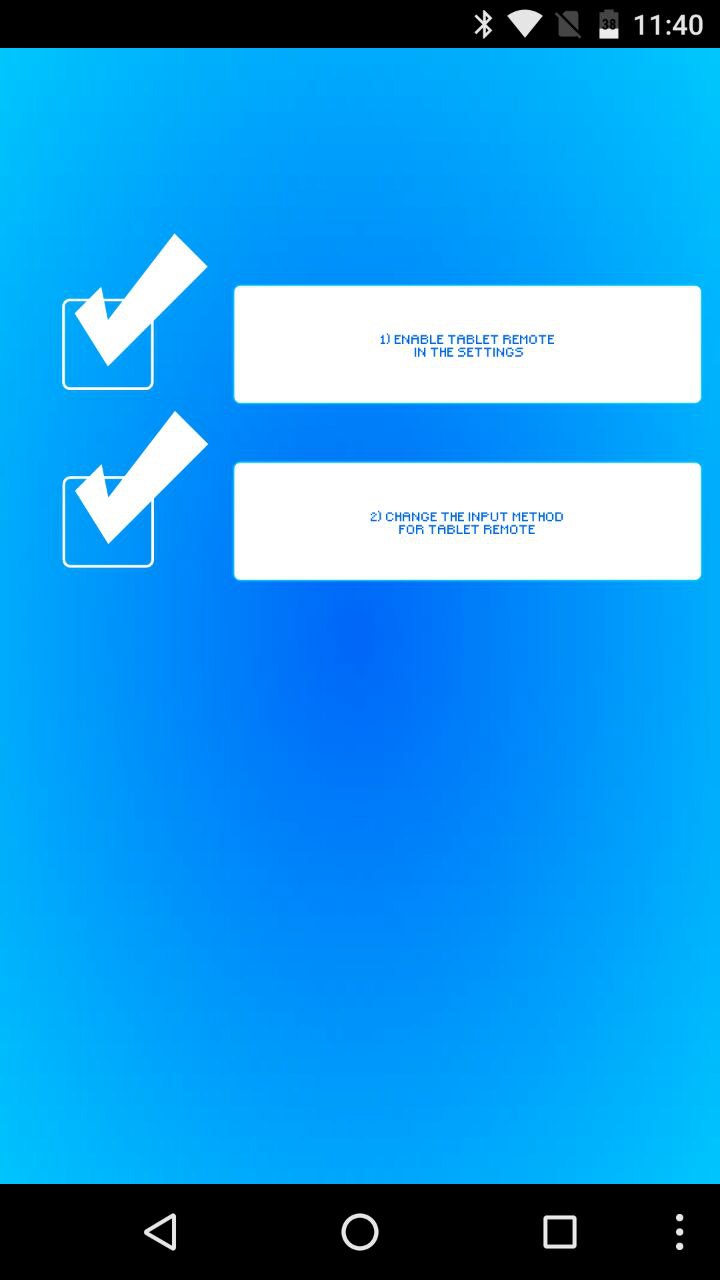
Successivamente, accedi alla sezione CONNESSIONE sul tuo smartphone e fai clic sull'icona del radar. Attendi che il tablet rilevi il tuo telefono. Se richiesto, conferma la connessione sul tablet. Dopodiché, puoi aprire la sezione REMOTE - qui ci sono i pulsanti di controllo video - e utilizzare lo smartphone come telecomando per il tablet.
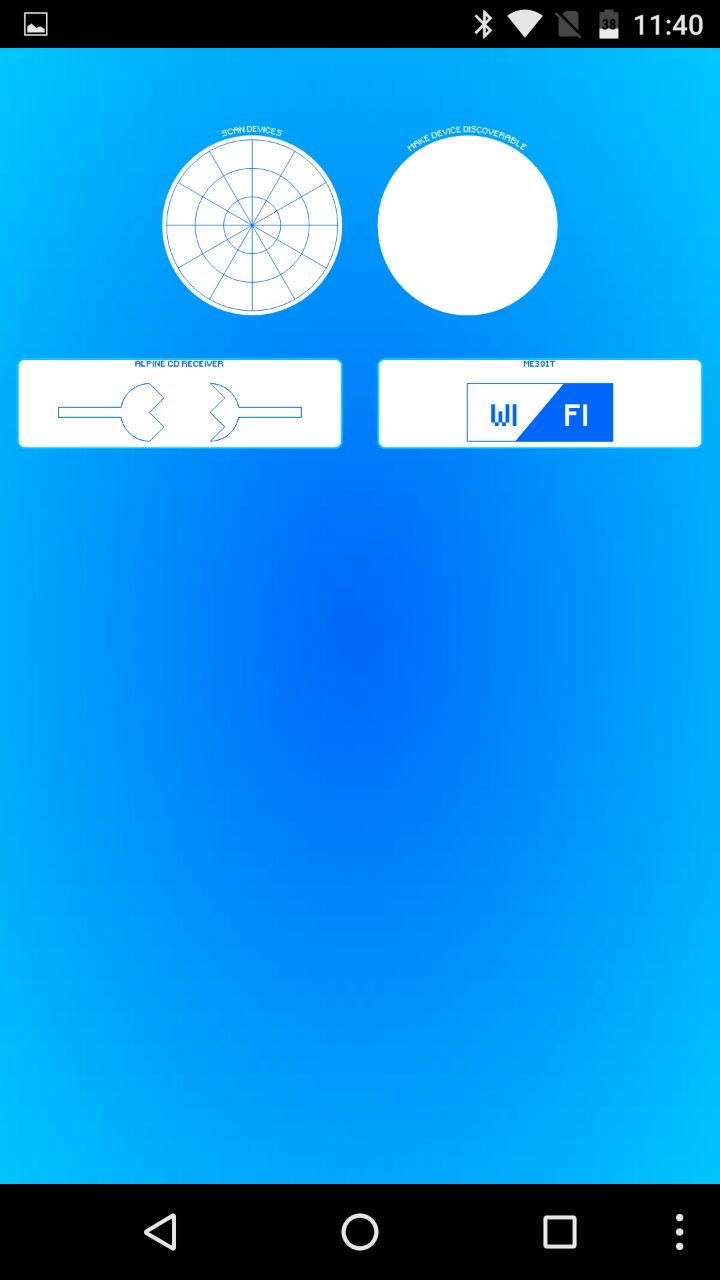
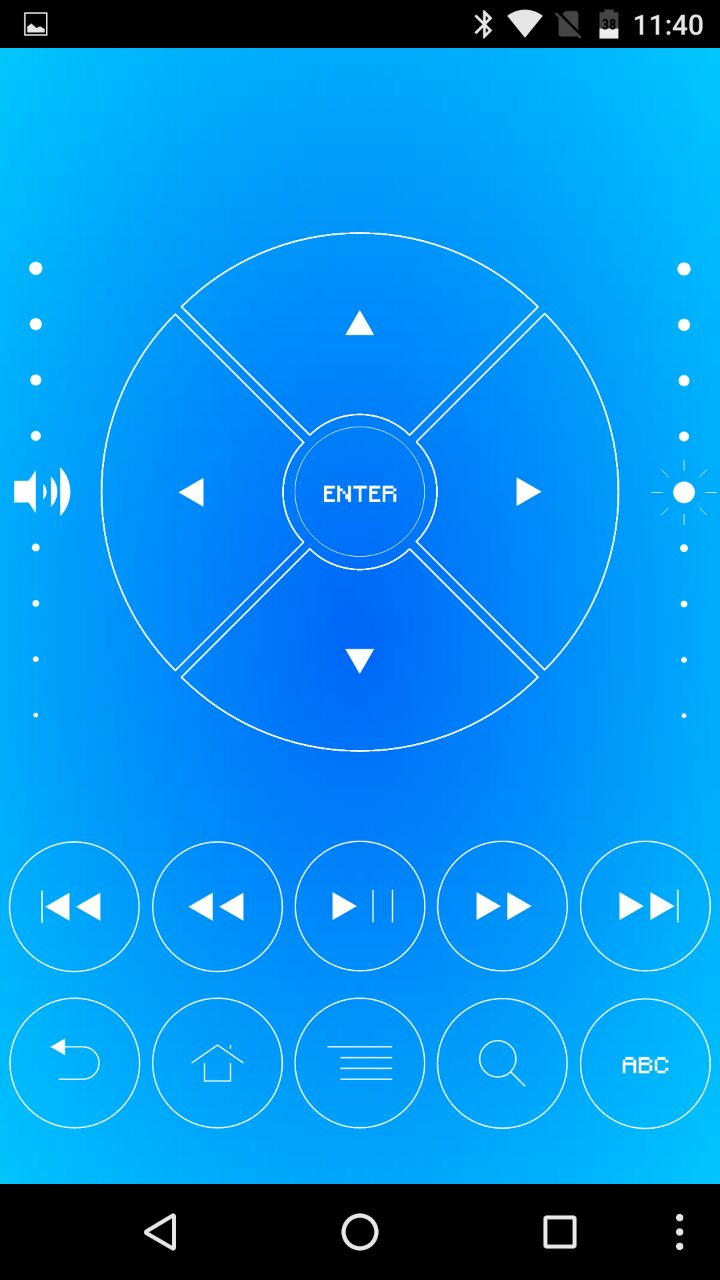
Questa impostazione può sembrare eccessivamente complicata, ma è necessario eseguirla solo una volta. In futuro, sarà sufficiente avviare il Tablet Remote e collegare i dispositivi nella sezione CONNESSIONE con un solo movimento. Per tornare alla digitazione, sarà necessario modificare il metodo di immissione nel menu di commutazione della tastiera.
Va notato che lo sviluppatore di Tablet Remote non aggiorna il programma da molto tempo. Pertanto, potrebbe non funzionare correttamente su alcuni dispositivi più recenti. Inoltre, anche la sua interfaccia è obsoleta. Ma è improbabile che tu possa trovare un analogo così semplice e gratuito che possa sostituire il tuo Tablet Remote.